Aktualisiert July 2025 : Beenden Sie diese Fehlermeldungen und beschleunigen Sie Ihr Computersystem mit unserem Optimierungstool. Laden Sie es über diesen Link hier herunter.
- Laden Sie das Reparaturprogramm hier herunter und installieren Sie es.
- Lassen Sie es Ihren Computer scannen.
- Das Tool wird dann Ihren Computer reparieren.
Benutzer von Windows 10/8 haben vielleicht bemerkt, dass es eine neue Wiederherstellungsfunktion namens Automatische Reparatur enthält. Wenn Ihr Windows 10/8 nicht in der Lage ist, zu booten oder zu starten, wird die automatische Startup-Reparatur ausgeführt und versucht, das Problem zu diagnostizieren und zu beheben. Es scannt Systemdateien, Registry-Einstellungen, Konfigurationseinstellungen und mehr und versucht, das Problem automatisch zu beheben.
Automatische Startup-Reparatur unter Windows
Wenn Sie auf die automatische Reparatur manuell zugreifen und sie ausführen möchten, müssen Sie in die erweiterten Startoptionen booten. wird folgendes Bild angezeigt. (4353)
Wählen Sie im WinRE-Bildschirm Fehlerbehebung > Erweiterte Optionen. (4354)
Wählen Sie unter Erweiterte Optionen die Option Automatische Reparatur. 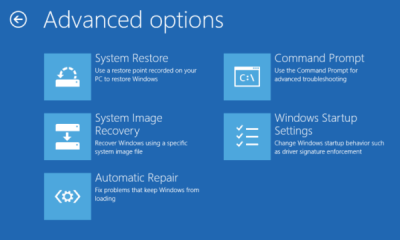 Sie werden aufgefordert, das Benutzerkonto auszuwählen, um fortzufahren. Tun Sie das und fahren Sie fort. Wenn Sie dazu aufgefordert werden, geben Sie auch Ihr Passwort ein und klicken Sie auf “Weiter”.
Sie werden aufgefordert, das Benutzerkonto auszuwählen, um fortzufahren. Tun Sie das und fahren Sie fort. Wenn Sie dazu aufgefordert werden, geben Sie auch Ihr Passwort ein und klicken Sie auf “Weiter”.
Automatische Reparatur konnte Ihren PC nicht reparieren
Wir empfehlen die Verwendung dieses Tools bei verschiedenen PC-Problemen.
Dieses Tool behebt häufige Computerfehler, schützt Sie vor Dateiverlust, Malware, Hardwareausfällen und optimiert Ihren PC für maximale Leistung. Beheben Sie PC-Probleme schnell und verhindern Sie, dass andere mit dieser Software arbeiten:
- Download dieses PC-Reparatur-Tool .
- Klicken Sie auf Scan starten, um Windows-Probleme zu finden, die PC-Probleme verursachen könnten.
- Klicken Sie auf Alle reparieren, um alle Probleme zu beheben.
Wenn Die automatische Reparatur fehlschlägt und Sie eine Fehlermeldung erhalten Die automatische Reparatur konnte Ihren PC nicht reparieren, können Sie die Protokolldatei auf:
C:WindowsSystem32LogfilesSrtSrtTrail.txt
Sie können auch überprüfen, ob dieser Beitrag unter Windows nicht startet; Automatische Reparatur, Aktualisieren, PC zurücksetzen schlägt ebenfalls fehl.
EMPFOHLEN: Klicken Sie hier, um Windows-Fehler zu beheben und die Systemleistung zu optimieren
